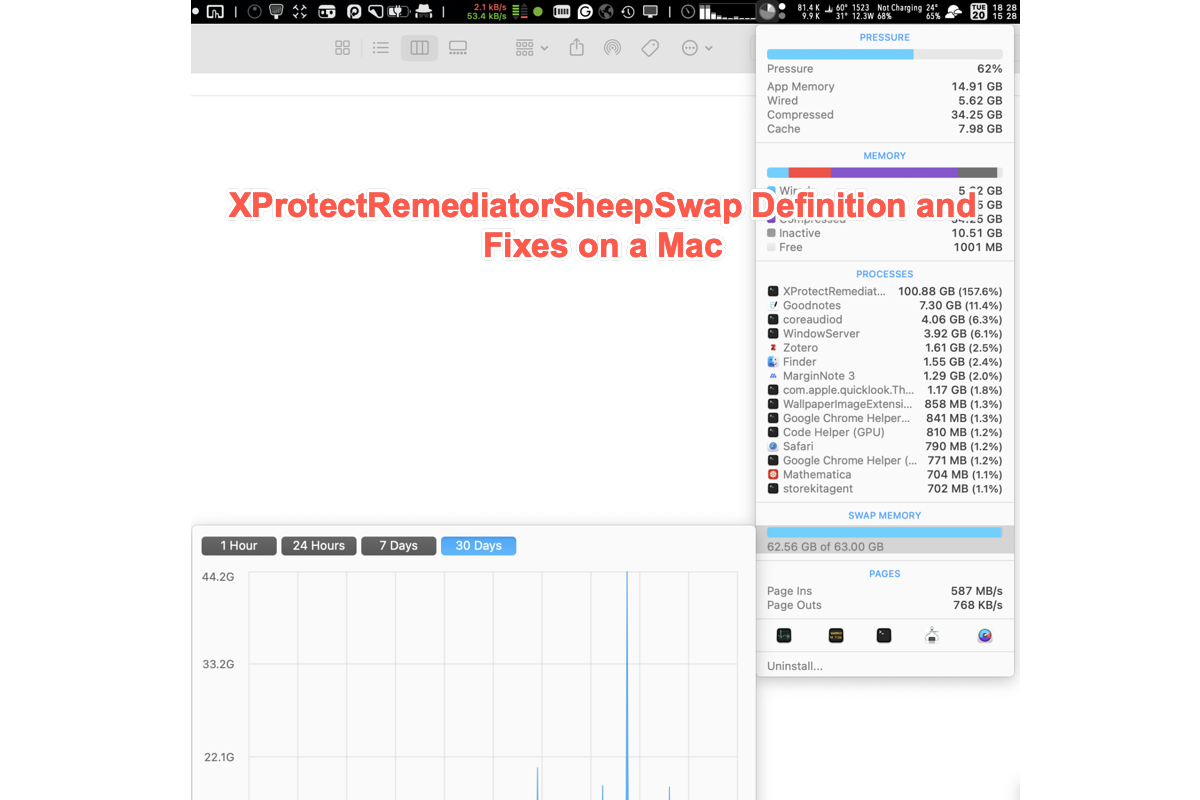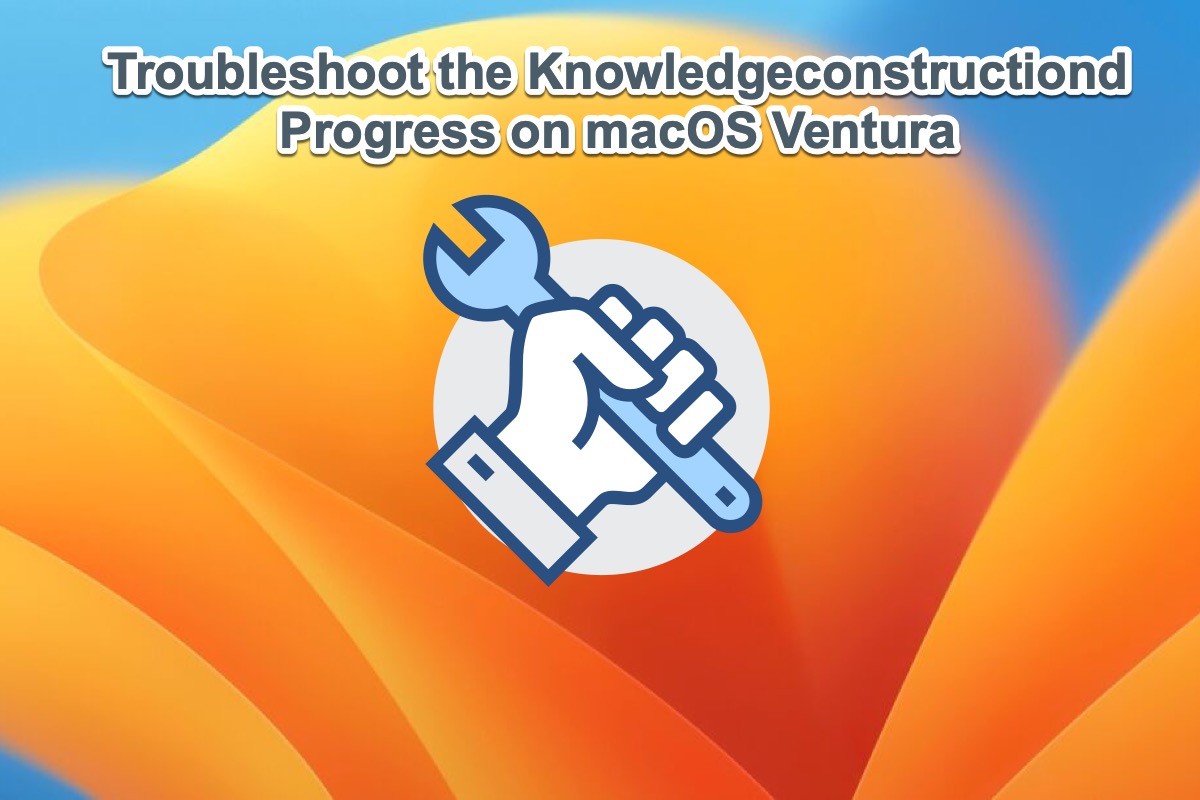Ao longo dos últimos dias, meu computador periodicamente fica travado. O culpado parece ser XProtectRemediatorSheepSwap - que utiliza entre 30 a 40 GB de memória! (Eu só tenho 16GB, então está usando muitas trocas). A única coisa que ajuda é reiniciar, mas mesmo isso só se mostrou temporariamente eficaz até agora, pois começa a ocorrer novamente após algum uso. Outra coisa que notei é que ele está spammando meu console com milhares desses logs:
default 05:24:09.614543-0800 XProtectRemediatorSheepSwap [0x7fb5e20c8de0] ativando conexão: mach=true listener=false peer=false name=com.apple.bird
default 05:24:09.614682-0800 XProtectRemediatorSheepSwap [0x7fb5e20c8de0] falha ao fazer uma pesquisa de bootstrap: xpc_error=[3: No such process]
default 05:24:09.614711-0800 XProtectRemediatorSheepSwap [0x7fb5e20c8de0] invalidado após uma inicialização falhada
erro 05:24:09.614851-0800 XProtectRemediatorSheepSwap Erro ao consultar a URL raiz de documentos na nuvem:o que está acontecendo? há algo que eu possa fazer? Quaisquer sugestões e conselhos seriam bem-vindos!
Você está familiarizado com esses logs e os programas XProtectPluginService ou XProtectRemediatorSheepSwap? Se sim, você veio ao lugar certo. Hoje, vamos orientá-lo sobre o que é o XProtectRemediatorSheepSwap e como corrigir esse programa anormal em seu dispositivo neste artigo. Continue lendo!
O que é XProtectRemediatorSheepSwap em seu Mac?
Antes de entrarmos no procedimento do XProtectRemediatorSheepSwap, vamos primeiro estudar o XPortect e XProtect Remediator, já que o programa XProtectRemediatorSheepSwap é derivado desses dois elementos.
O XProtect é uma funcionalidade de segurança integrada introduzida em 2009 com o macOS Snow Leopard. Como uma tecnologia antivírus avançada, ele defende contra ameaças de malware por meio de um método baseado em assinatura. Enquanto o XProtect Remediator é uma tecnologia muito mais avançada lançada no macOS 12.3 em 2022, que visa verificar regularmente seu Mac em busca de vírus e malware. Ambos os recursos não influenciam em nada no desempenho e velocidade do Mac.
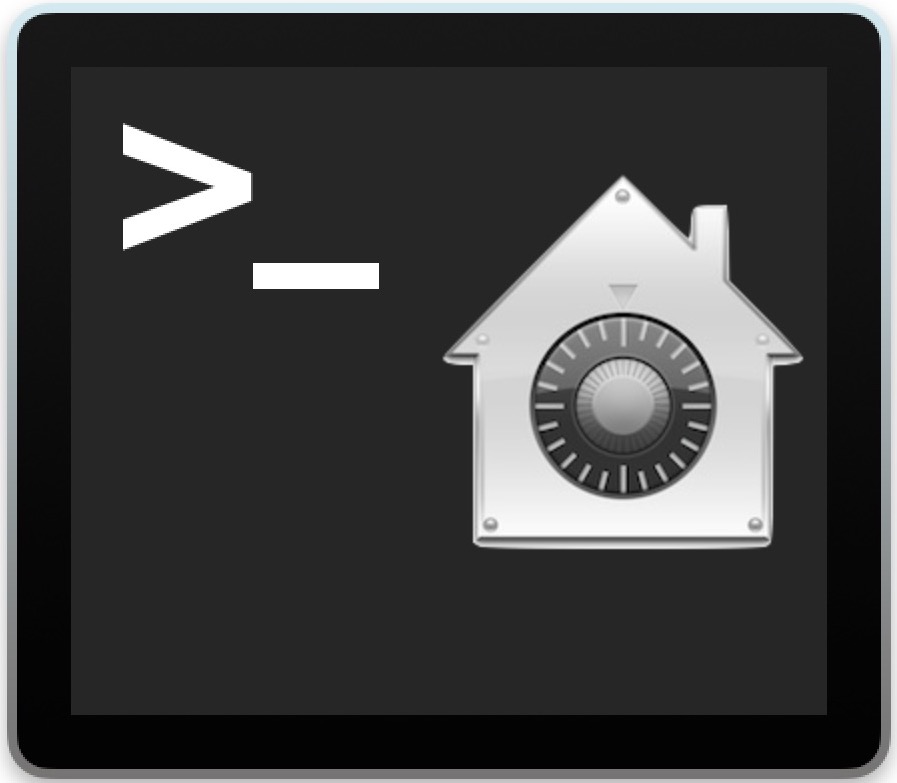
O XProtectRemediatorSheepSwap refere-se a um programa que está ocupado escaneando seu computador Mac em busca de vírus ou malware ocultos. É verificado que se você instalou aplicativos de fontes não confiáveis em seu dispositivo, o XProtectRemediatorSheepSwap começará a verificar automaticamente possíveis bugs ou falhas suspeitas.
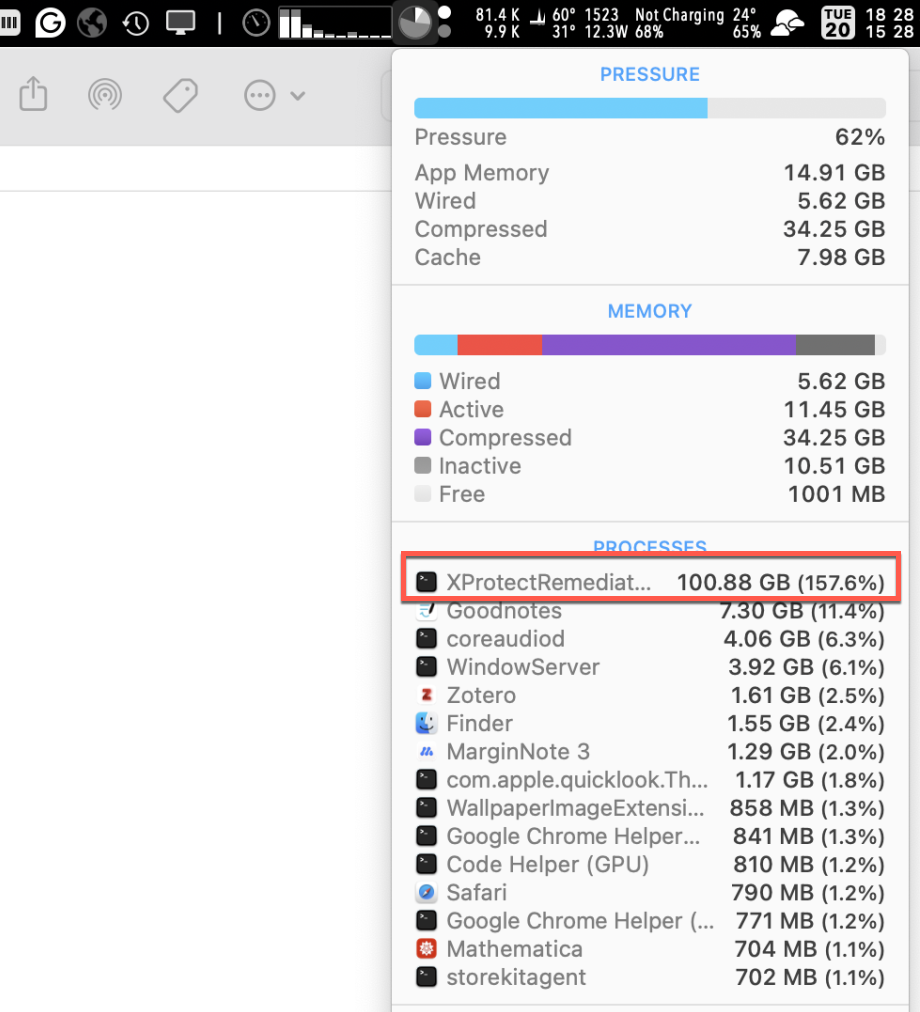
No entanto, o motivo pelo qual o XProtectRemediatorSheepSwap cria um vazamento de memória tão grande ou consome a maioria da RAM em um Mac ainda é desconhecido. Deixe de lado os motivos por enquanto e concentre-se em como interrompê-lo para que seu Mac possa voltar à operação normal.
Se você acha este artigo informativo, por que não compartilhá-lo com mais pessoas em sua plataforma social?
Como corrigir o XProtectRemediatorSheepSwap no seu Mac?
O XProtectRemediatorSheepSwap consome uma grande quantidade de RAM, fazendo com que seu computador ocasionalmente trave. Tentamos evitar que ele interfira em suas operações comerciais habituais, fornecendo soluções eficientes.
Lembre-se de que nem todas as opções funcionarão em sua situação; simplesmente avance para a próxima se a atual não resolver o XProtectRemediatorSheepSwap no Mac.
Solução 1: Encerrar o XProtectRemediatorSheepSwap no Monitor de Atividades
No momento em que você identificar um programa ou aplicativo que está causando problemas, a maneira mais simples de fazê-lo desaparecer é encerrá-lo no Monitor de Atividades. O XProtectRemediatorSheepSwap do Mac também não é uma exceção.
Passo 1: Inicie o Monitor de Atividades em seu computador via Busca do Spotlight.
Passo 2: Localize o processo do XProtectRemediatorSheepSwap do Mac e selecione-o na lista de programas em execução.
Passo 3: Clique no botão X no menu superior para forçar o encerramento do programa em seu computador Mac.
Solução 2: Reinicie seu computador Mac
Outra maneira simples de encerrar este programa anormal XProtectRemediatorSheepSwap é reiniciar seu computador Mac. Um reinício do dispositivo interrompe quaisquer erros ou bugs estranhos e prepara o dispositivo para a rotina de trabalho seguinte, assim como corrige o XProtectRemediatorSheepSwap no Mac.
Clique no Menu Apple > Reiniciar > espere o seu dispositivo reiniciar. Depois disso, verifique se esse código irritante volta.
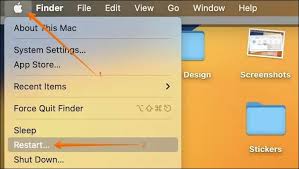
Solução 3: Remova o CleanMyMac
Foi investigado que aplicativos como Limpadores, Otimizadores, Antivírus ou VPNs podem fazer com que o XProtectRemediatorSheepSwap escaneie seu Mac o dia todo, e o CleanMyMac é um exemplo típico.
A instalação desses aplicativos possivelmente causa esse processo aparecer, consumindo grandes quantidades de memória e interrompendo seu trabalho normal. Se você os instalou em seu computador, é recomendado que remova o CleanMyMac e outros aplicativos de uma vez!
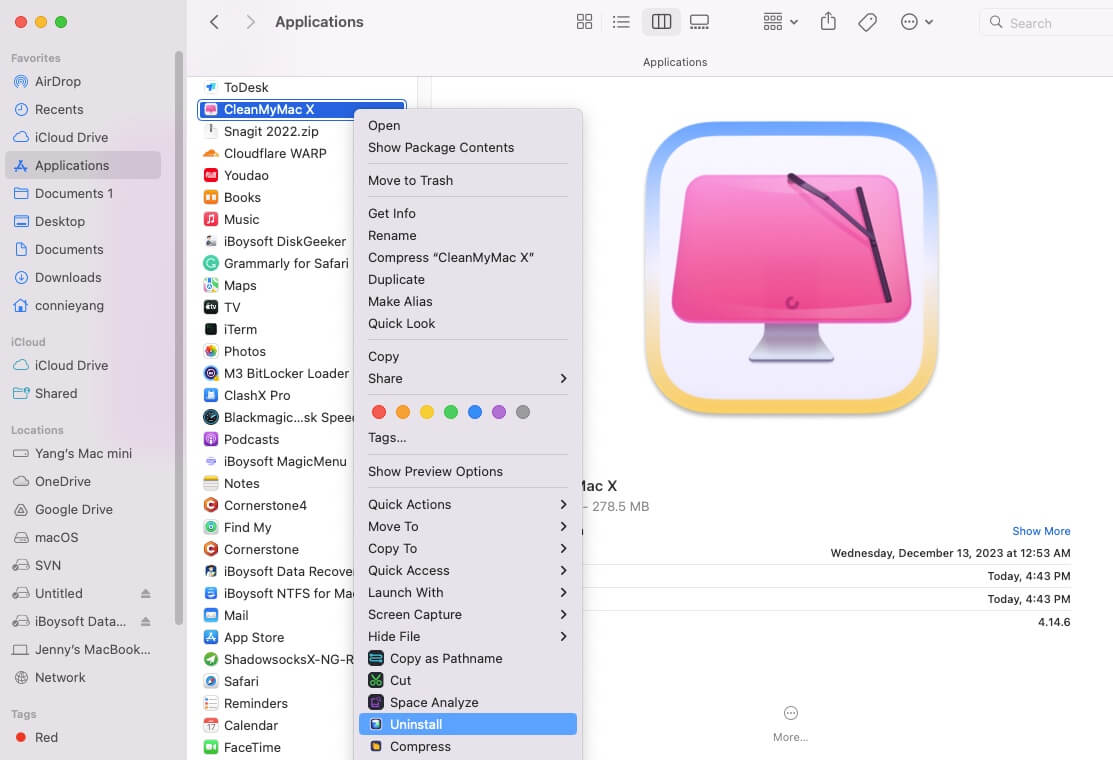
Solução 4: Desativar "Instalar Respostas de Segurança e arquivos de sistema" no Mac
Desativar "Instalar Respostas de Segurança e Arquivos de Sistema" desativará /Library/Apple/System/Library/CoreServices/XProtect.app, o que ajuda a corrigir o processo XProtectRemediatorSheepSwap em seu Mac, e você pode tentar o seguinte:
Clique no Menu Apple > Preferências do Sistema > Geral > Atualizações de Software > Atualizações Automáticas > desmarque Instalar Respostas de Segurança e arquivos de sistema.
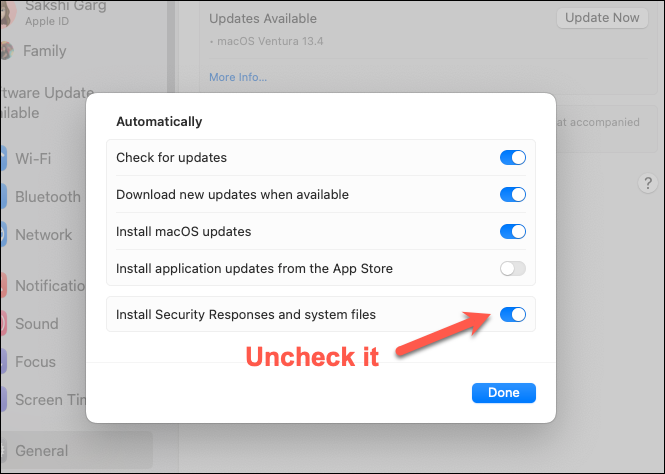
Solução 5: Restaurar seu Mac para as configurações de fábrica
A última solução que você pode contar é restaurar seu computador Mac para as configurações de fábrica. Uma instalação limpa removeria quaisquer arquivos legados mantidos de instalações anteriores que poderiam estar causando problemas com a verificação de seus arquivos pelo XProtect.
Passo 1: Antes de restaurar seu Mac, por favor, faça BACK UP do seu computador via Time Machine. Um segundo backup seria ótimo!
Passo 2: Preferências do Sistema > Geral >Transferência ou Redefinição > Apagar Todo o Conteúdo e Configurações.
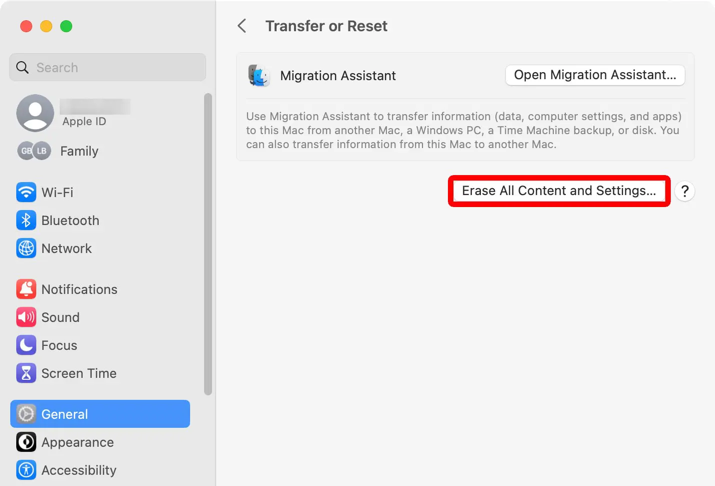
Passo 3: Quando solicitado, escolha De um Mac, backup do Time Machine ou disco de inicialização, e então selecione o drive de backup do TM que você usou.
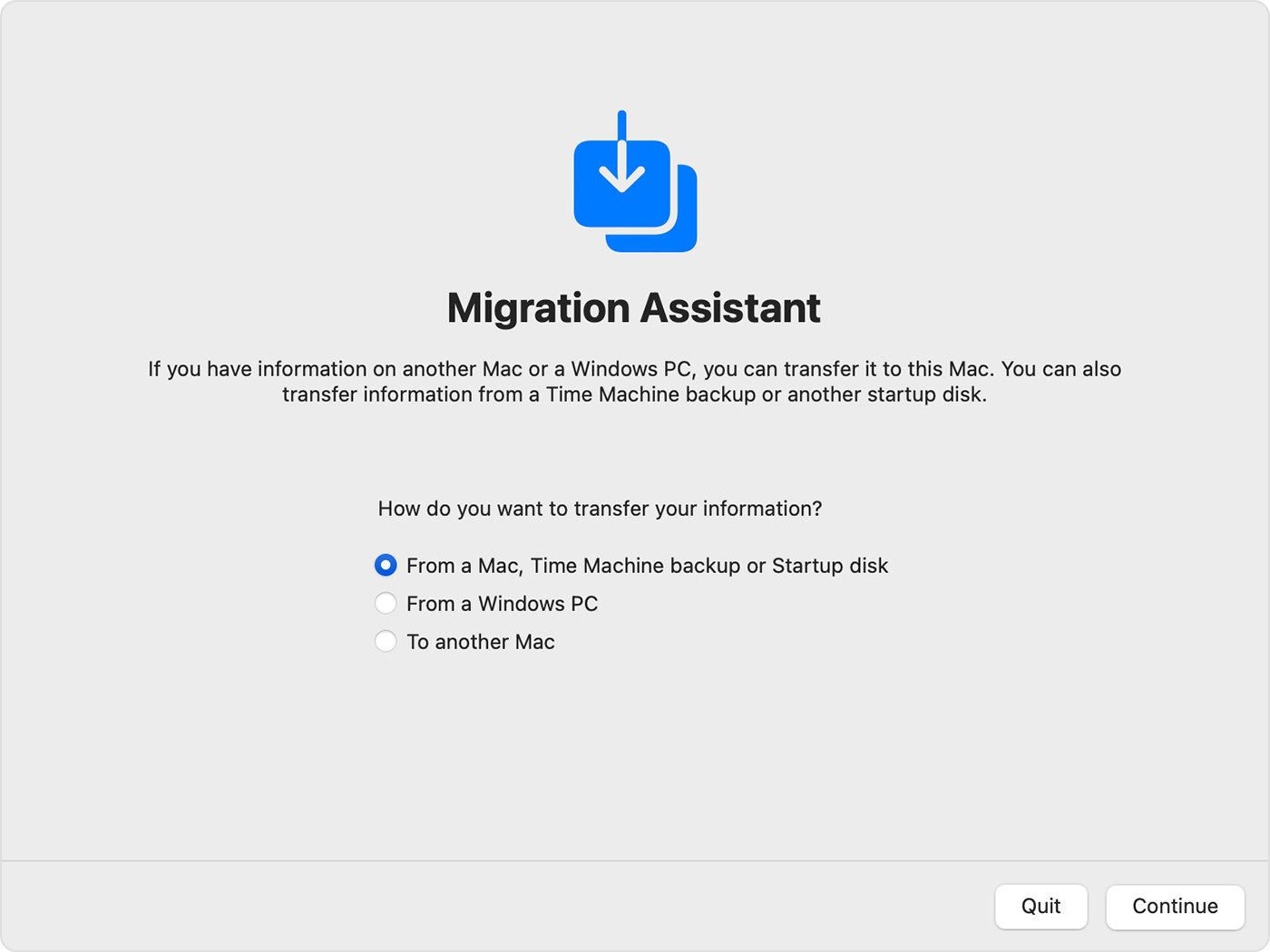
Passo 4: Selecione migrar APENAS as contas de usuário. Não escolha Aplicativos, Outros Arquivos & Pastas, e Sistema & Rede, ou você estará de volta ao ponto inicial.
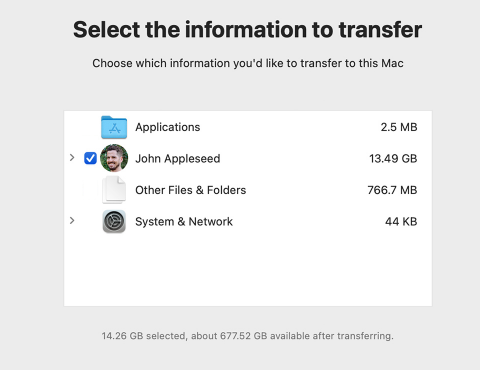
Passo 5: Siga o assistente na tela para completar os passos seguintes e está tudo pronto!